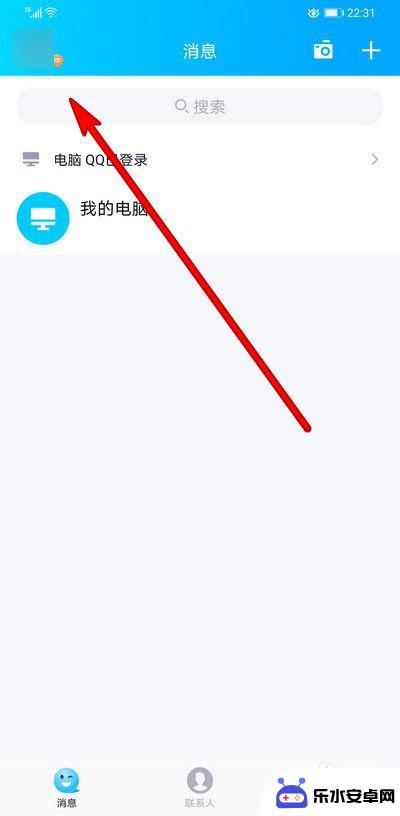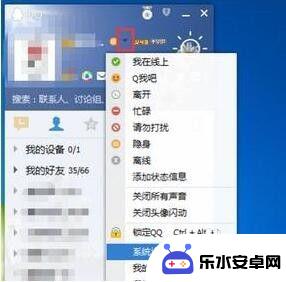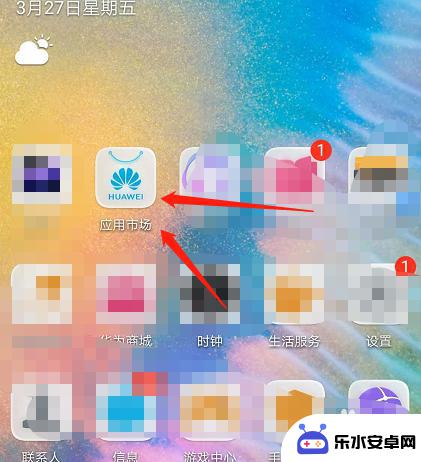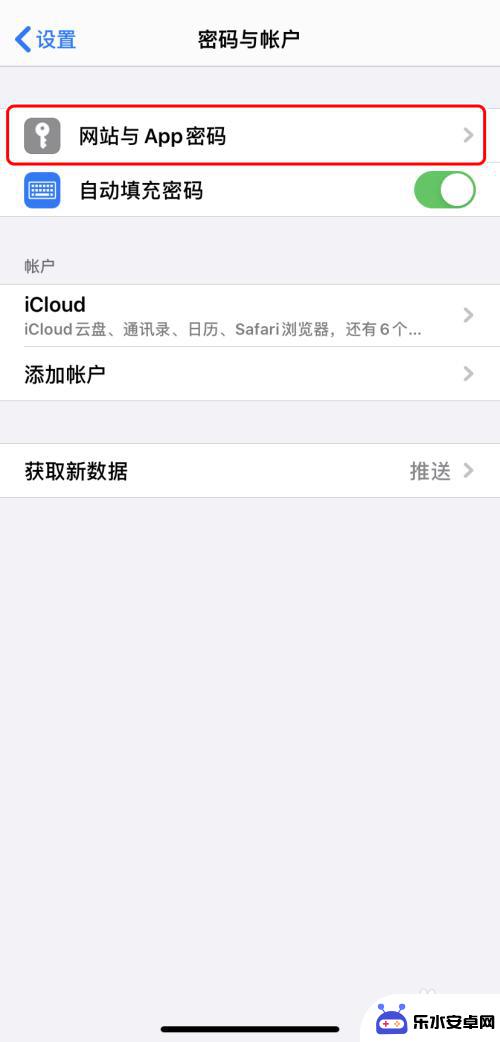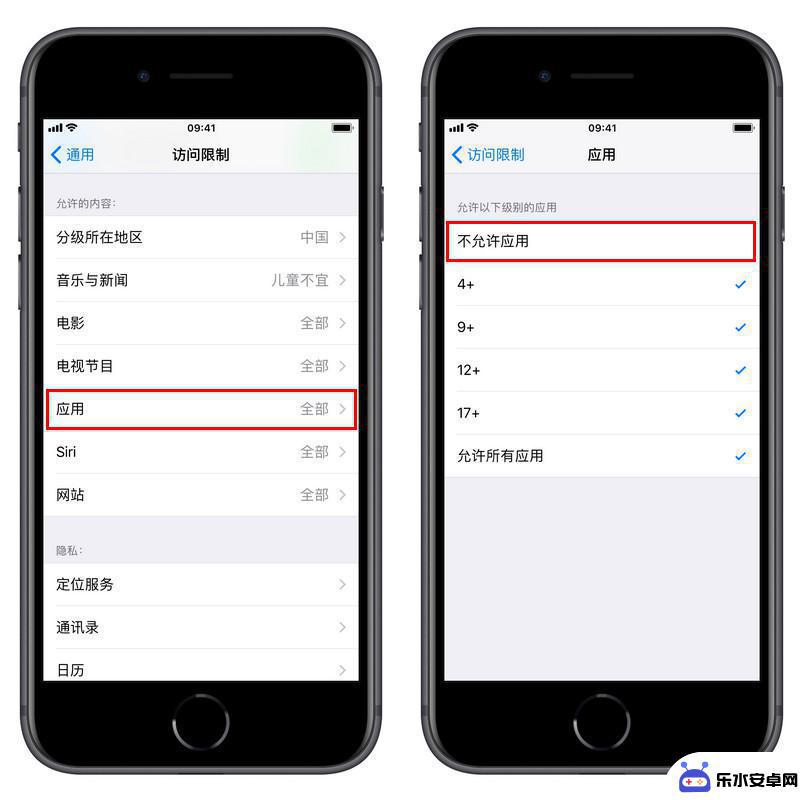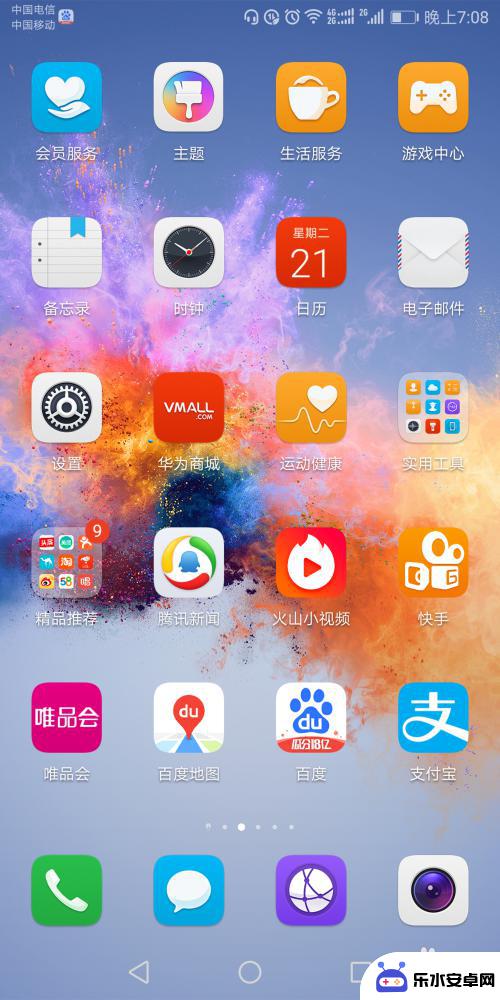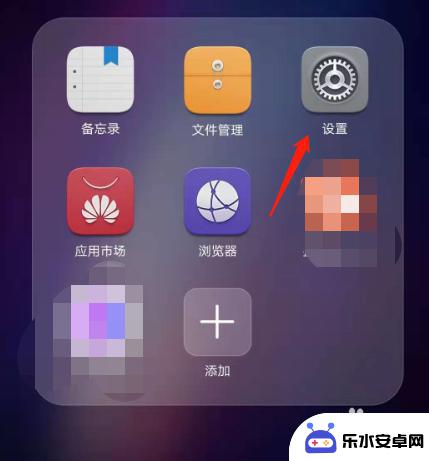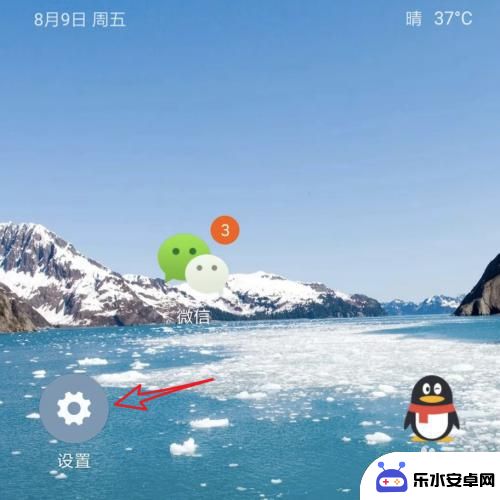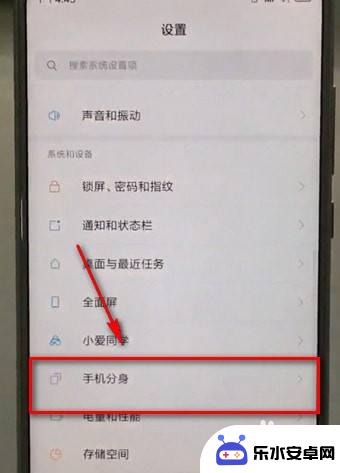手机qq怎么密保 手机QQ怎么设置密码保护
手机QQ是目前最受欢迎的社交软件之一,但随之而来的账号安全问题也备受关注,为了保护个人信息的安全,用户在使用手机QQ时需要设置密码保护。通过设置密码保护,可以有效防止他人恶意登录或窃取个人信息的行为,保障账号安全。手机QQ提供了多种密保方式,用户可以根据自己的需求选择合适的方式进行设置,确保账号的安全性和隐私保护。在享受社交乐趣的同时,也不要忽视账号安全的重要性,让我们一起学习如何设置手机QQ的密码保护吧!
手机QQ怎么设置密码保护
方法如下:
1.首先打开手机上的“QQ安全中心”,主界面如下图所示。

2.点击箭头处,登录自己的QQ账号,点击“QQ登录”按钮。
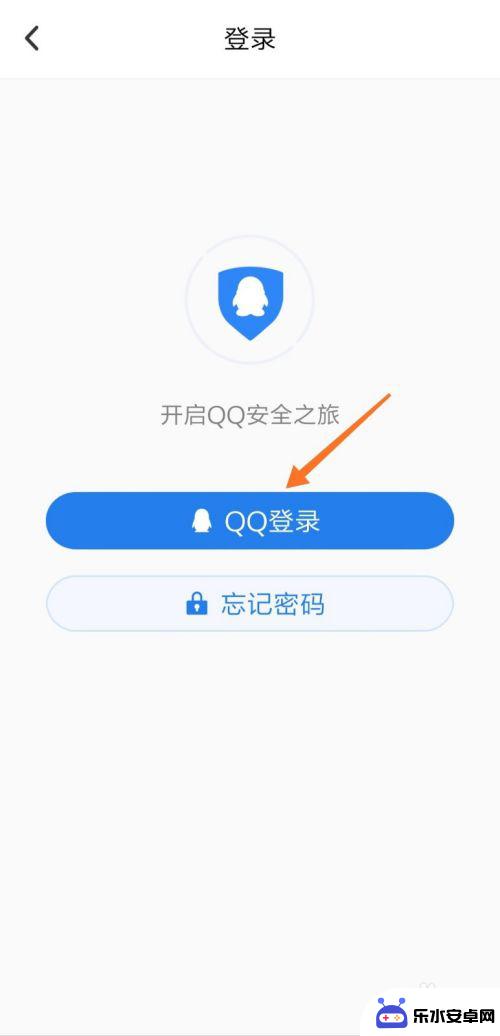
3.接着进行登录验证,按照图中要求拖动滑块到指定位置。
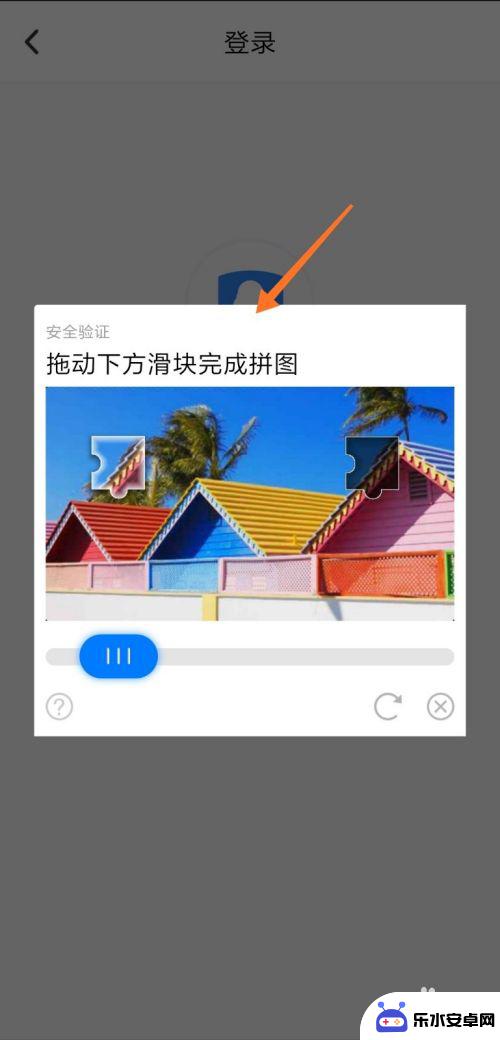
4.系统弹出QQ登录的授权界面,点击箭头处“登录”即可成功登录。
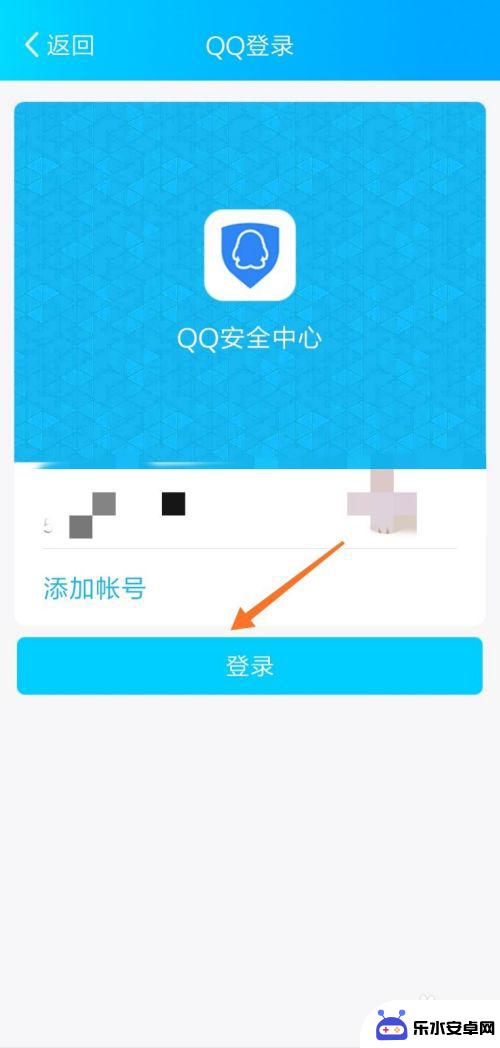
5.接下来进行身份验证,点击“是本机号码,立即验证”。
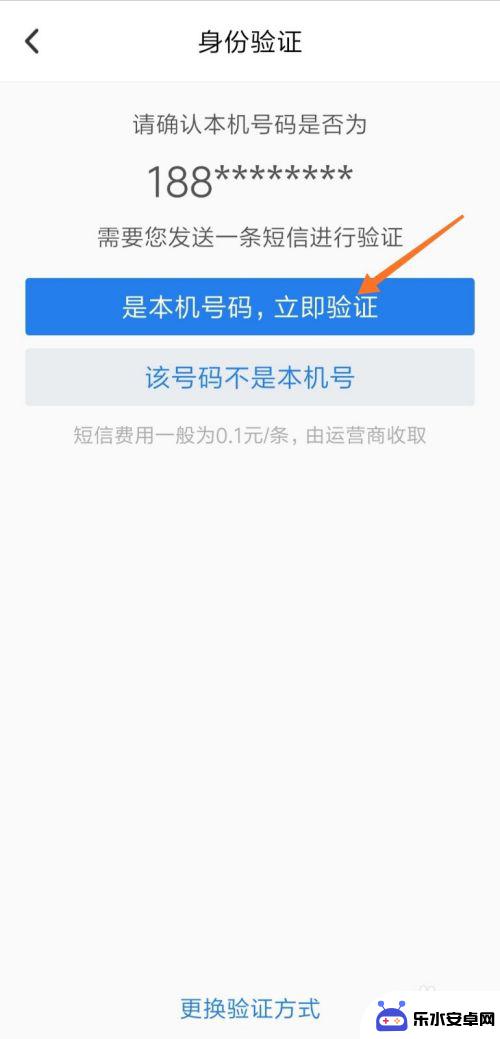
6.系统会自动跳转到短信的编辑页面,点击右下角“发送”即可。
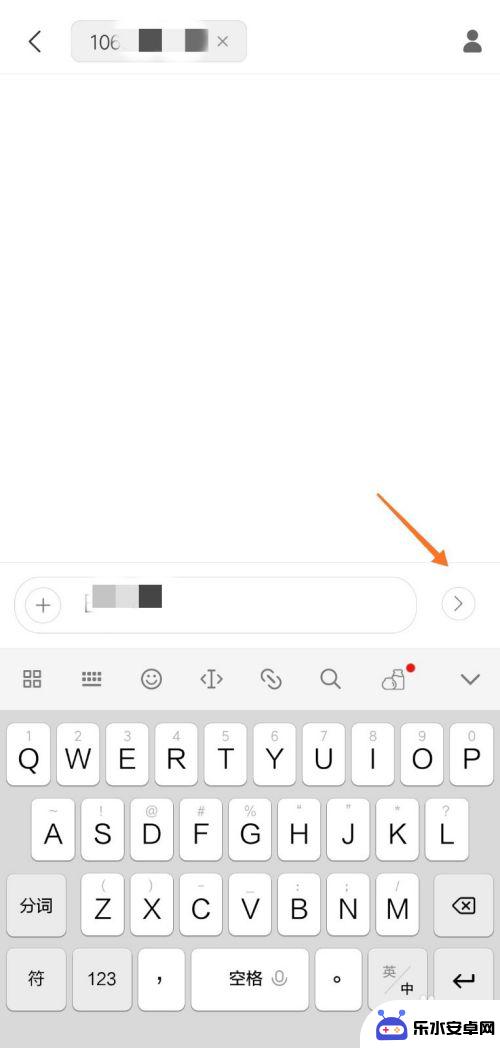
7.身份验证成功后,就可以使用QQ安全中心的全部功能了。点击“开启安全之旅”。
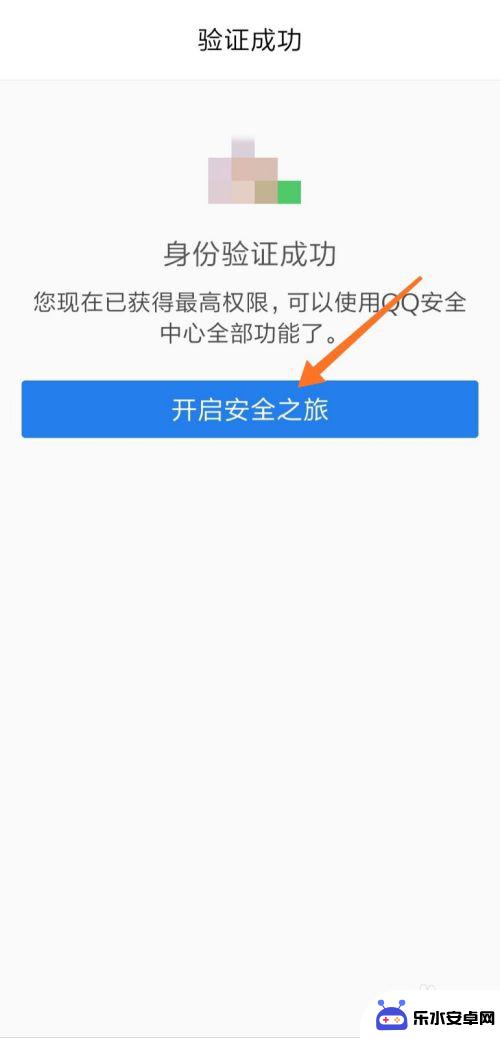
8.回到QQ安全中心主页面,点击“我的密保”按钮,开始设置密保。
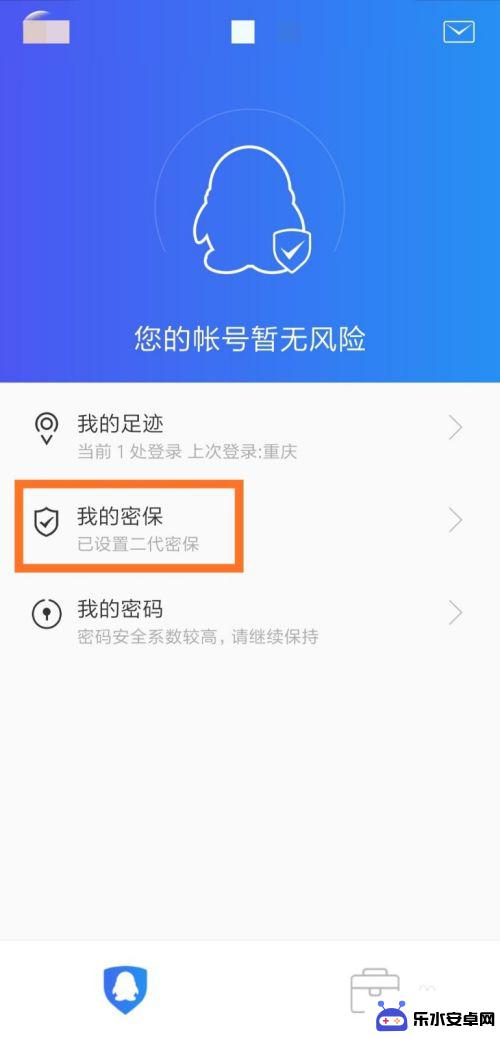
9.当前已经设置了第二代密保,点击“人脸”设置第三代密保。

10.接着点击“立即创建”,开始创建人脸信息,如下图所示。
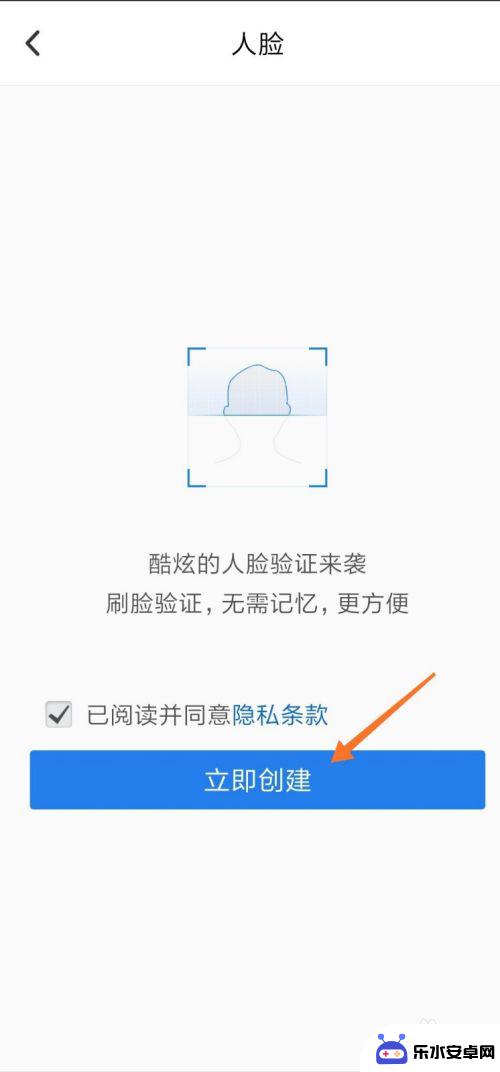
11.拍摄人脸时,光线必须充足,正对手机。下面点击“开始拍摄”。
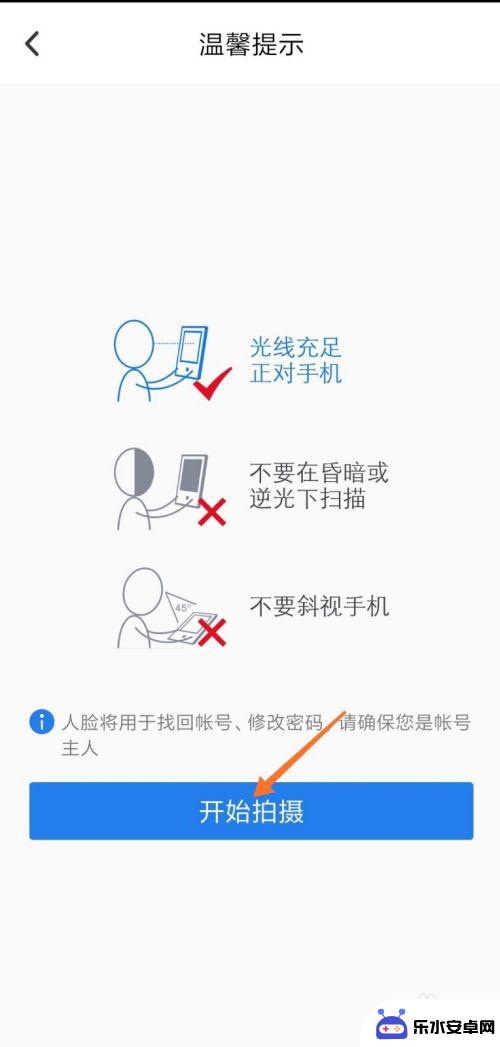
12.按照提示拍摄人脸完成之后,点击“下一步”按钮。
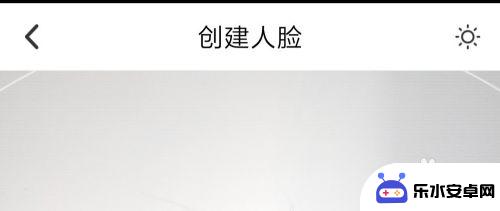
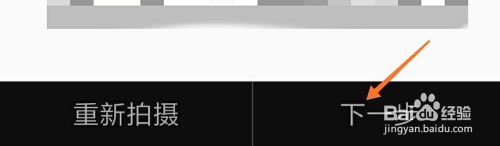
13.系统显示“正在处理,请稍后”,开始上传人脸数据。
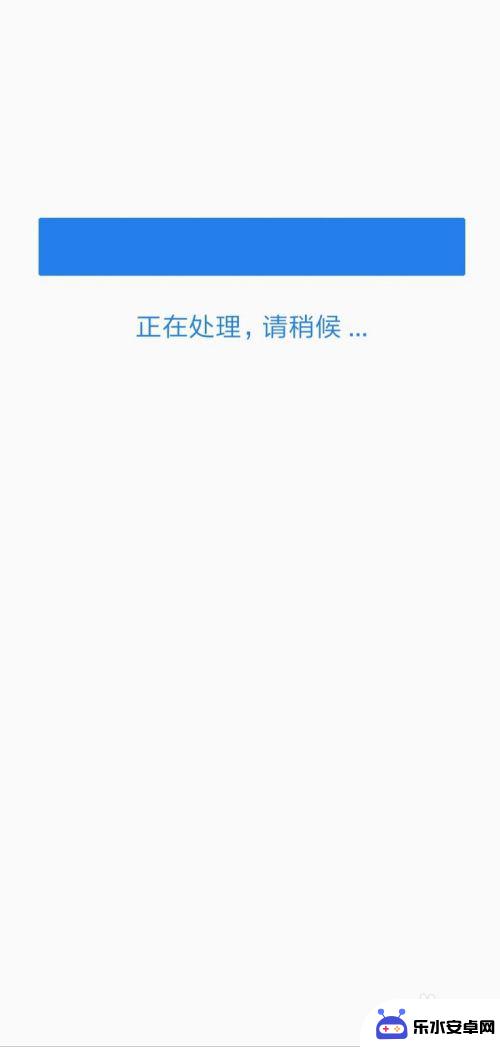
14.人脸创建完毕后,界面如下图所示,第三代密保已经设置成功。
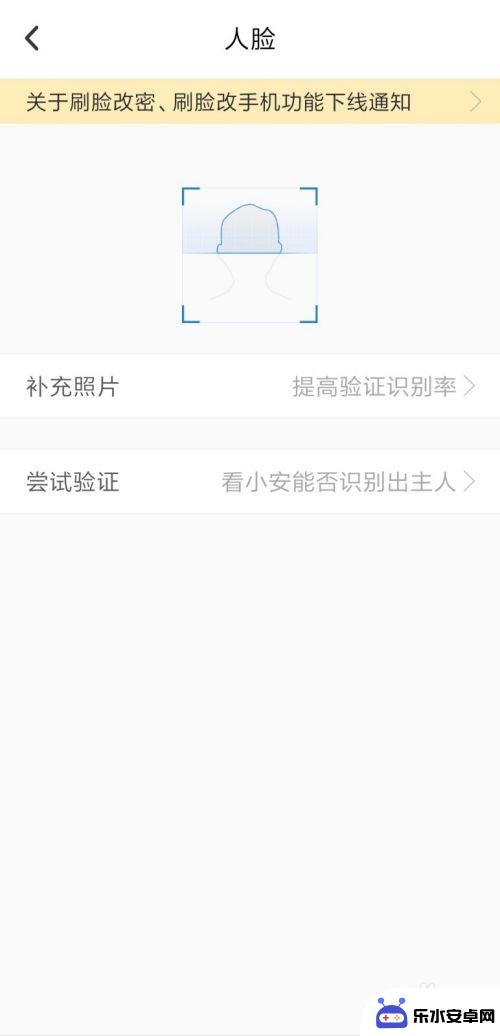
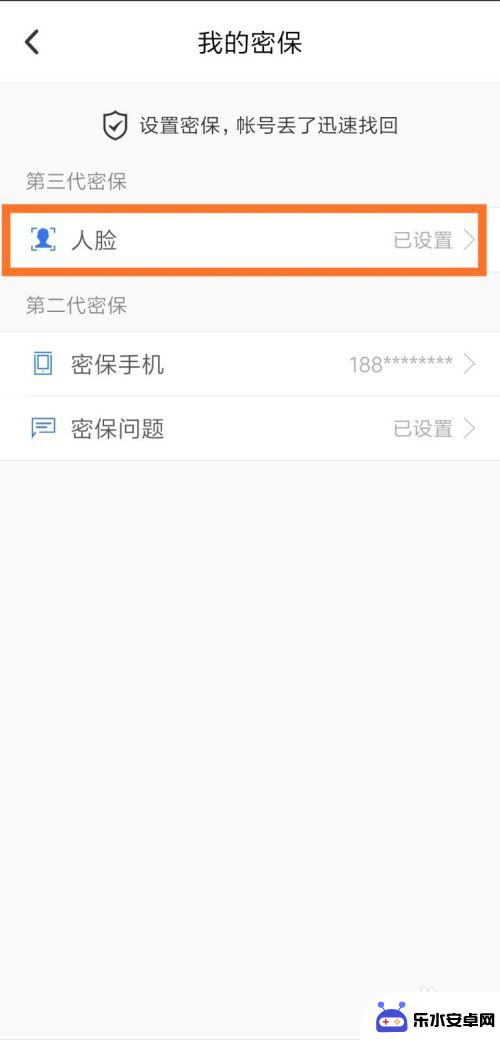
以上就是手机QQ如何设置密保的全部内容,如果您遇到相同的问题,可以参考本文中介绍的步骤来进行修复,希望这对您有所帮助。